软件通常以它们关闭时的尺寸打开。Windows 11不包括任何选项来配置软件窗口以自定义预设尺寸打开。这是一个遗憾,因为这样的设置将使你能够为软件窗口打开时设置更理想的默认尺寸。
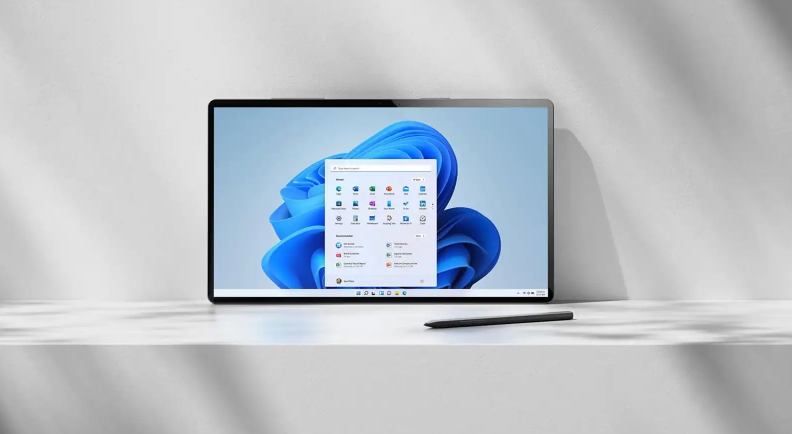
然而,你可以通过AutoSizer和Winsize 2第三方应用程序为Windows 11上的程序设置自定义打开尺寸。因此,让我们来看看它们。
如何用AutoSizer为软件Windows设置尺寸
AutoSizer是一个轻量级的免费软件,你可以在大多数Windows平台上使用。该软件使你能够通过其调整大小的动作选项将程序窗口设置为以指定的宽度和高度值打开。或者你可以在该软件中选择其他最大化、最小化或恢复动作选项。这就是你如何用AutoSizer为软件窗口设置预设尺寸:
1. 打开AutoSizer的网页。
2. 点击该网页上的Download AutoSizer链接并下载该文件。
3. 双击 assetup.exe 来打开它。
4. 通过AutoSizer安装向导来安装该软件。
5. 然后点击 "完成 "和 "是",调出AutoSizer窗口。
6. 接下来,打开你想设置预设窗口尺寸的软件。然后你应该看到该软件列在当前打开的窗口框中。
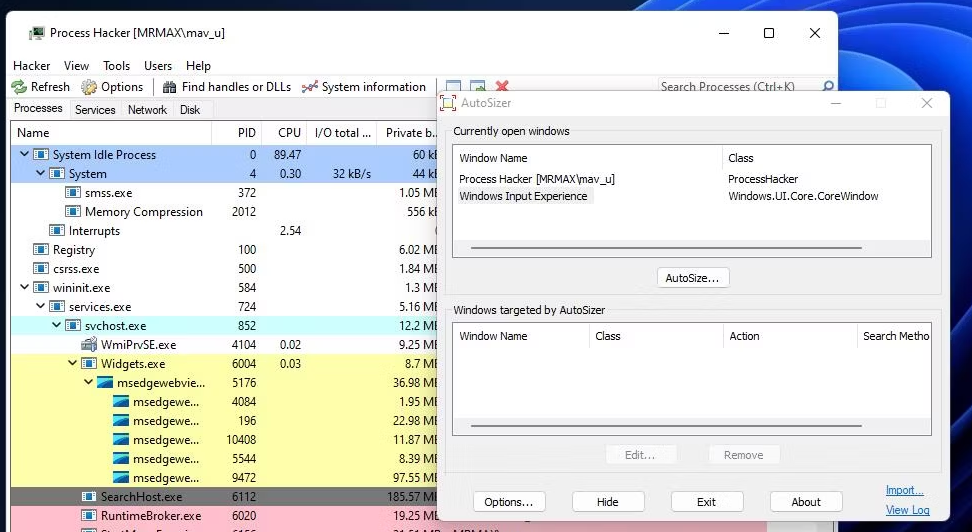
7. 在 "当前打开的窗口 "框中选择该软件,并点击 "自动调整大小 "按钮,弹出正下方的窗口。
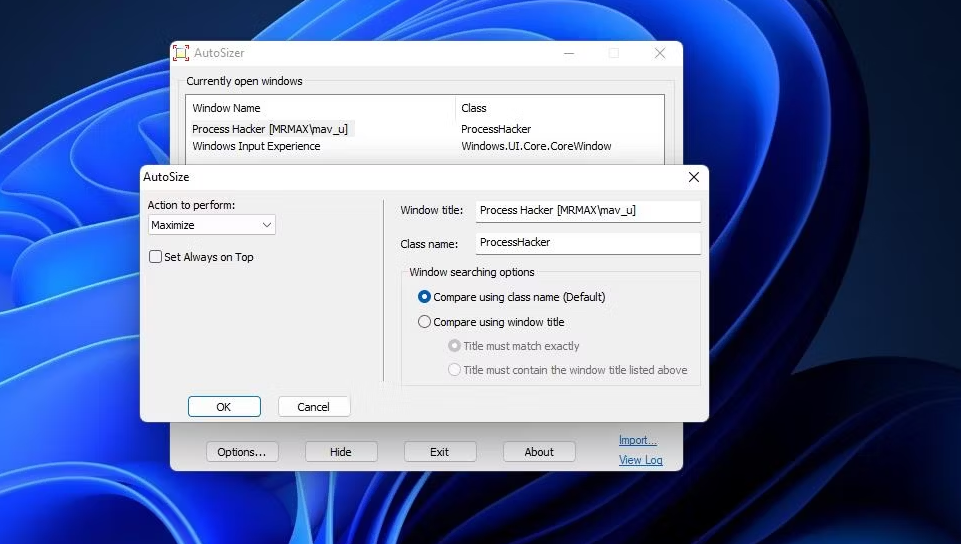
8. 然后在要执行的行动下拉菜单中选择调整大小/位置选项。
9. 单击 "设置大小 "复选框。
10. 在两个文本框中输入窗口的宽度和高度值。左边的方框设置的是宽度,右边的是高度。
11. 单击 "确定 "按钮。然后,你设定的软件窗口将被调整为输入的数值。
你也会看到该软件被列在 "AutoSizer所针对的Windows "框中。现在关闭并重新打开该程序,它现在将以您为它设定的大小重新打开。只要AutoSizer在后台运行,它就会一直以这个指定的尺寸重新打开。
你也可以用AutoSizer设置窗口在桌面上的预设位置打开。要做到这一点,在当前打开的窗口框中点击一个活动的程序,然后按AutoSize按钮;在AutoSize窗口中选择程序的设置位置选项。然后在位置文本框中输入几个值,并点击确定选项。
AutoSizer有一个选项窗口,包括程序的一些常规设置。点击选项按钮,查看该程序的杂项设置。你可以通过选择或取消选择自动加载AutoSizer选项,在Windows启动时启用或禁用该程序。
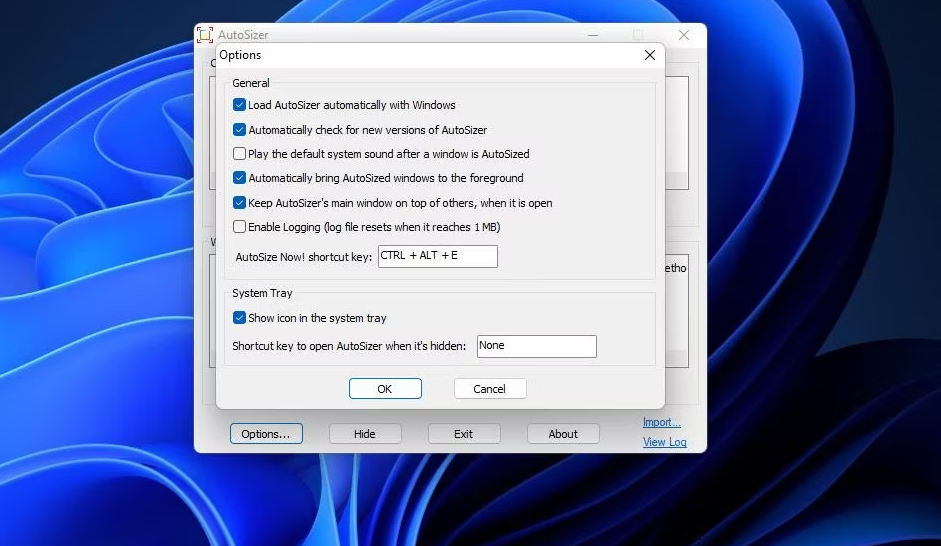
要设置一个热键将窗口恢复到预设的尺寸,请在AutoSize Now! 快捷键框内。按一个键盘热键来设置它。然后你就可以通过按该热键在调整窗口大小后将其恢复到预设尺寸。
如何用WinSize2为软件设置自定义尺寸
WinSize2是另一个用于设置预设窗口尺寸的免费工具。这个是一个便携式应用程序,这意味着它可以在不需要安装的情况下运行。
便携式应用程序非常棒,因为你可以把它们放在USB驱动器上,在任何你喜欢的电脑上使用,而无需安装任何东西。事实上,你可以查看无需安装的最佳便携式应用程序,并快速建立一个USB驱动器,作为一个数字瑞士军刀,满足你的每一个工具。
WinSize2使你能够通过按下热键保存预设的窗口尺寸和位置。诚然,WinSize2不是特别用户友好,但当你掌握了它,它是一个方便的应用程序。你可以用WinSize2为窗口设置预设尺寸,如图所示:
1. 调出WinSize2网站。
2. 点击 "下载WinSize 2 "链接。
3. 然后在打开的 Sourceforge 页面上选择下载。
4. 双击 WinSize2_2.38.04.zip 档案,然后在资源管理器的命令栏中选择全部提取选项。
5.
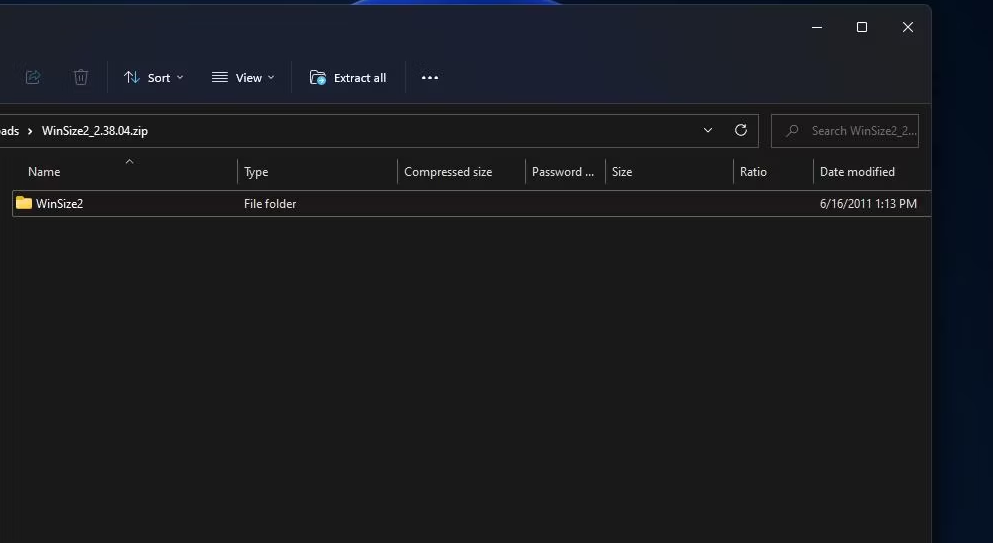
6. 确保在提取工具中选择显示提取的文件。
7. 单击 "提取",出现WinSize2_2.38.04文件夹。
现在是时候使用WinSize2来确定我们的窗口大小了:
1. 双击WinSize2.exe文件,启动WinSize2。
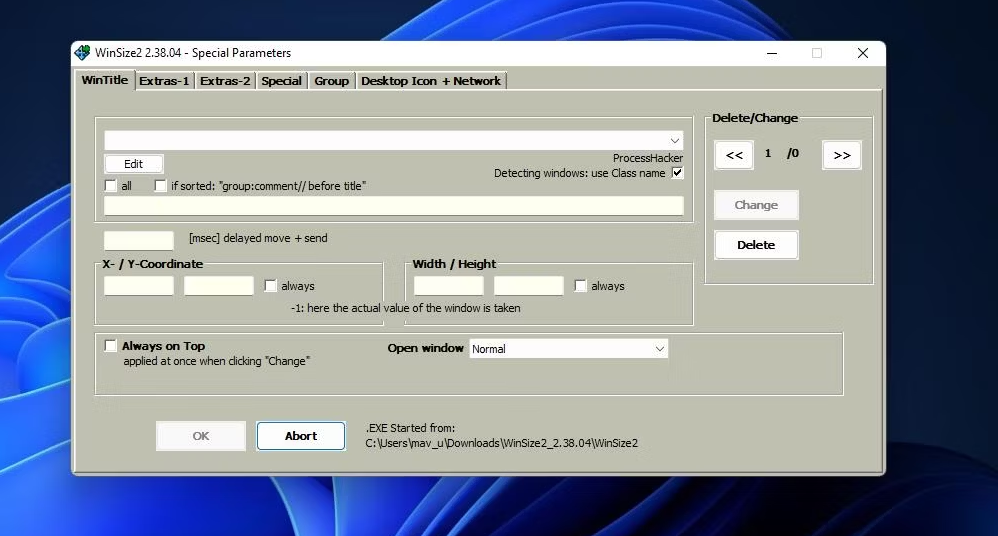
2. 然后打开要设置尺寸的软件窗口。
3. 确保你所打开的软件窗口是选定的(活动)窗口。
4. 调整窗口的大小到你想保存的大小。
5. 按Ctrl + Alt + Z热键来保存窗口的大小。
6. 关闭WinSize2窗口,并通过点击程序的系统托盘图标重新打开它。然后你会在下拉菜单中看到你刚刚保存的窗口尺寸的程序。
默认情况下,宽度和高度的总是复选框将被选中,它锁定了窗口的大小,所以你不能用光标调整它的大小。如果你希望这个选项被禁用,请取消选择总是复选框。按下 "更改 "按钮,然后点击 "确定 "来应用。
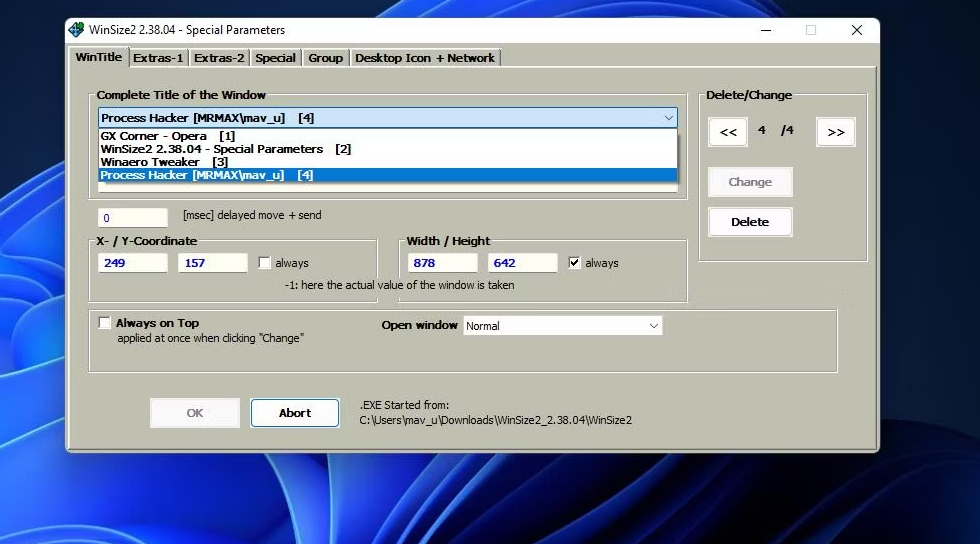
只要WinSize2正在运行,你为其设置的预设尺寸的窗口将始终以其保存的尺寸打开。试着打开软件,调整其窗口大小,然后关闭程序。当你再次启动该软件时,它的窗口仍将以设定的尺寸打开。
你可以改变保存的窗口的宽度和高度值。要做到这一点,请点击宽度和高度框内,在那里输入不同的数值。选择 "改变 "和 "确定 "来应用新的窗口尺寸。
除此之外,你可以将窗口设置为总是在用WinSize2热键捕获的相同桌面位置打开。选择X和Y位置坐标的总是复选框。然后点击改变和确定按钮。
当你保存了多个软件窗口尺寸时,你可以通过点击WinSize2中的<和>按钮来翻阅它们的配置文件。或者,在下拉菜单中选择一个程序。你可以通过点击删除和确定来删除软件窗口配置文件。
要自定义WinSize2保存窗口的热键,单击Extras-1选项卡。在键框内单击,并按下键盘上的按钮,选择一个替代热键。然后选择 "确定 "选项来应用。
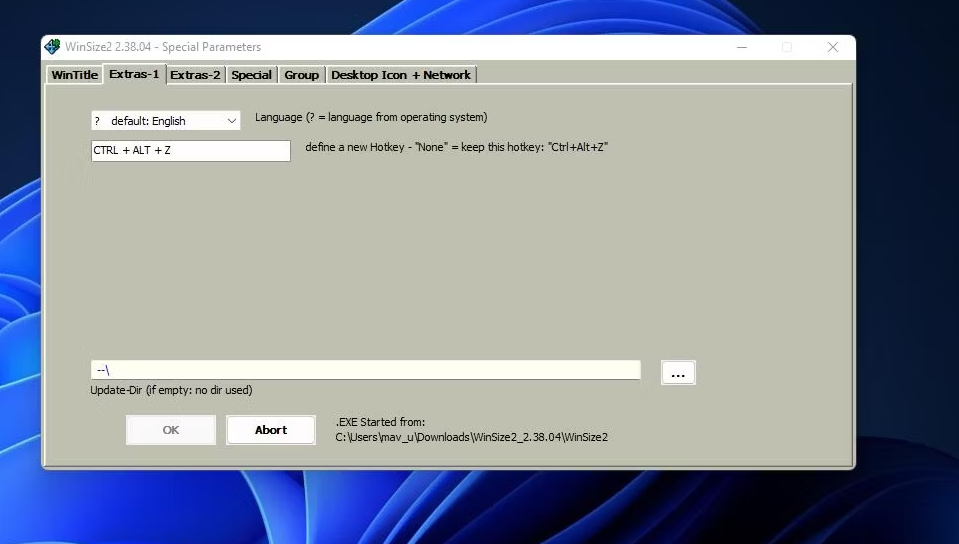
以你喜欢的窗口尺寸打开你的软件
将软件包设置为以预设的窗口尺寸打开,将使你不必用鼠标手动调整它们的尺寸。当你用WinSize2和AutoSize设置了一些预设尺寸后,它们会自动为你调整软件窗口的大小。它们在保存窗口位置方面的额外设置也会在打开多个程序时派上用场。
版权声明:文章仅代表作者观点,版权归原作者所有,欢迎分享本文,转载请保留出处!


